A operação completa (escrita) falhou em Odin? Aqui está a correção
se você está lendo este artigo, então você deve estar ciente do que a ferramenta flash Odin é usada para. Resumindo, Odin é usado para piscar ROM personalizada ou estoque em seu dispositivo Samsung. Isto pode ser feito por uma variedade de razões, algumas das quais incluem personalização ou para melhor desempenho. Como Odin é um programa muito sensível e é complicado de usar, é possível obter erros ao usar Odin, como o erro de “operação completa (escrita) falhou”. Você pode identificar este erro lendo o log no lado esquerdo de Odin. Este artigo irá mostrar – lhe como corrigir o erro completo (de escrita) da operação e, em seguida, sugerir uma ferramenta alternativa que tem uma maior probabilidade de sucesso quando você está tentando flash seu dispositivo Samsung de volta para seu firmware de estoque.
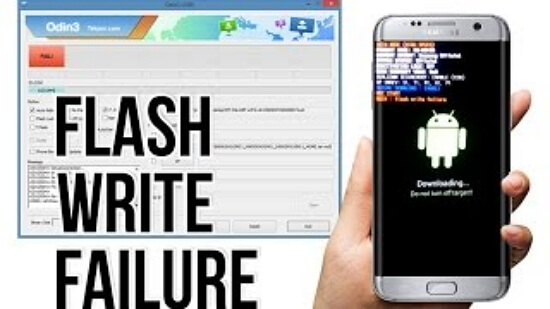
solução 1. Instale Drivers Samsung USB
sempre que ligar um dispositivo externo ao seu PC, como um teclado, o PC precisa de instalar drivers para este dispositivo funcionar com o seu PC. Em quase todos os casos, isso é feito automaticamente no entanto, às vezes, os drivers não são instalados quando você conectar o seu dispositivo móvel ao seu PC. Esta é provavelmente a razão pela qual Odin está falhando em mostrar seu dispositivo. Você vai precisar instalar drivers Samsung USB para se livrar deste problema. Para instalar Drivers Samsung USB, siga as instruções dadas.
- baixe os drivers Samsung USB do site do desenvolvedor Samsung para o seu PC.
- extraia o arquivo zip clicando com o botão direito (no windows), escolhendo “extrair tudo” e, em seguida, clicando em extrair. Isto também pode ser feito usando outros programas.
- abra a pasta extraída e execute o “.ficheiro exe dentro da pasta.Carregue em Seguinte, escolha a sua língua e carregue em install. Espere que a instalação termine e clique em terminar.
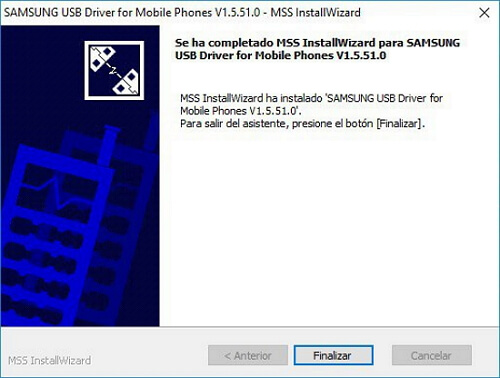
Isto irá instalar os drivers USB necessários para dispositivos Samsung. Tente ativar seu dispositivo novamente usando Odin agora que os drivers USB foram instalados.Solução 2. Active a depuração USB
se ainda não o tiver feito no seu dispositivo e o seu Samsung permitir-lhe-á arrancar de novo no Android, terá de activar a depuração USB. Isso permite que o PC faça alterações no seu Android para que programas como o Odin exigem que esta opção seja ativada. Para activar a depuração USB, terá de:
- abra a aplicação de configuração no seu Samsung.
- Locate “build number” in settings. Isto é geralmente sob a opção “sistema”, mas varia para diferentes dispositivos.
- Toque no” número de compilação ” várias vezes até obter uma mensagem dizendo que as opções de desenvolvimento foram ativadas.
- volte para a configuração e encontre as opções do programador.
- Encontre a depuração USB e active esta opção.
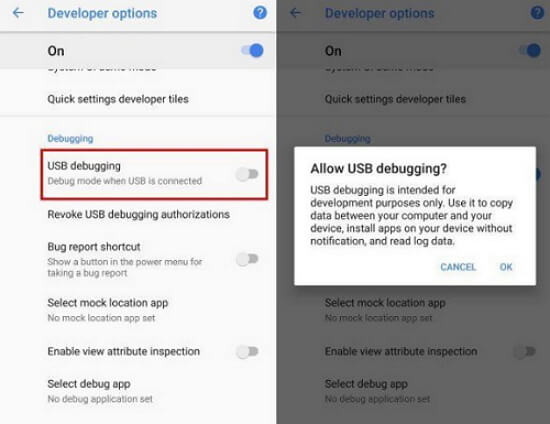
você deve ter ativado a depuração USB antes de tentar exibir o seu dispositivo, no entanto, é fácil de esquecer, por isso, se você pode ativar a depuração USB depois de obter o erro “completa (escrita) operação falhou”, certifique-se de fazê-lo.Solução 3. Verifique se há problemas de Hardware
como mencionado anteriormente, Odin é um programa sensível que requer uma forte conexão para completar o processo de intermitência. Embora seja improvável que um problema com qualquer um do hardware que você está usando está causando o erro “completa (escrita) operação falhou”, é possível. Se houver uma ligeira perturbação de conexão com Odin a partir de seu dispositivo móvel, o processo de flashing provavelmente falhará.

isto pode ser causado por dois fatores principais. Sempre que possível, certifique-se de que você está usando o cabo USB original que veio com o seu dispositivo. Se isso não for possível, em seguida, certifique-se de que o cabo USB é de alta qualidade, porque cabos de qualidade mais barato pode facilmente perder a conexão ao ser usado. Além disso, tente diferentes portas USB em seu PC/laptop porque uma porta pode ser ligeiramente defeituosa.Solução 4. Baixe a última versão do Odin
se o seu Flash do Odin falhou, pode ser porque você está usando uma versão mais antiga do Odin. Certifique-se de que você está usando a última versão da Odin, visitando este site. Se você estiver executando uma versão mais antiga do Odin, certifique-se de atualizar sua ferramenta Flash Odin e, em seguida, voltar a tentar piscar o seu dispositivo. Odin é um programa muito sensível que requer todas as condições do flash para ser perfeito antes que ele flashes com sucesso seu dispositivo Android.
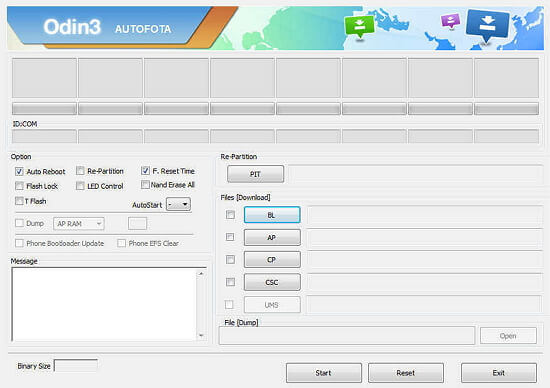
solução 5. Corrigir a operação de escrita completa falhou em um clique
Odin é complicado de usar,no entanto, recomendamos que você use o iMyFone Fixpo para Android – – – uma ferramenta de reparo para flash A ROM estoque em seu dispositivo. É simples de usar e tem uma chance muito maior de sucesso quando você está piscando seu telefone. A ferramenta Fixppo é segura, fácil de usar e rápida. O processo de piscar seu dispositivo ao usar a ferramenta Fixppo é extremamente simples. Uma vez que você tenha baixado a Ferramenta do site e tê-lo instalado em seu PC, você precisa seguir este método.
- Simples de usar-apenas 3 cliques são necessários
- Maior taxa de recuperação de 100% de obras para o sistema operacional Android problemas
- compatibilidade Total-todos os telefones e tablets da Samsung são suportados
- Sem o conhecimento técnico necessário user-friendly interface do software
- é confiável por muitas pessoas e sites.como Macworld, PCWorld, Techradar, etc.


Passo 1. Abra o software em seu PC e preencha os detalhes para o seu dispositivo na ferramenta de reparo. Carregue no botão” Próximo ” e espere que o seu dispositivo baixe o firmware. Certifique-se de que todos os detalhes estão corretos para que você evite o risco de picar o seu dispositivo.

Passo 2. Uma vez que o firmware tenha baixado, verifique se todas as informações apresentadas na sua tela são sobre o seu dispositivo. Escolha a ” opção Iniciar e coloque o seu dispositivo no modo de download, seguindo as instruções simples na tela. O método é ligeiramente diferente para dispositivos com ou sem um botão home no entanto é simples.

Passo 3.Espera que o flash termine. Seu dispositivo será automaticamente flashed e pode reiniciar algumas vezes. Uma vez concluído, você pode desligar o seu telefone do seu PC e fechar o software.

em apenas 3 passos simples, o seu dispositivo Samsung será flashed de volta para seu firmware de estoque sem que você tenha que baixar o firmware, o que pode colocar o seu dispositivo em risco.

Solução 6. Tente a recuperação TWRP (difícil)
outra maneira de corrigir este problema é piscando TWRP em seu dispositivo, no entanto, este é um método difícil e você precisa de algum conhecimento profundo do Android para fazer isso. Um esboço muito rápido de como fazer isso é:
- faça o Download do TWRP de recuperação de arquivo para o seu PC para o seu dispositivo
- Instalar o Android Debug Bridge (ADB) no seu PC
- Usar ADB rápida de comandos de arranque para o flash o TWRP de recuperação de arquivo para o seu dispositivo
- Inicializar o TWRP menu, e use isso para flash/recuperar o seu dispositivo
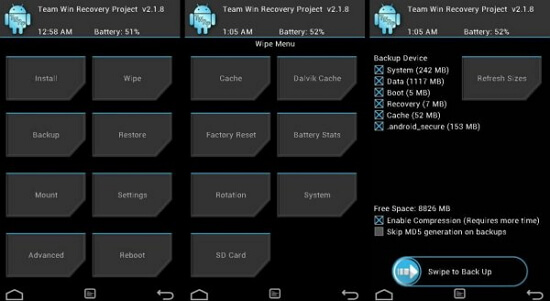
Você vai precisar de verificar o método exato para o seu dispositivo on-line, mas é recomendável que você use o Fixppo ferramenta de reparo para o Android.
Conclusão
Para concluir, é altamente recomendável que você use o Fixppo ferramenta de reparação para reparar o seu dispositivo Android porque ele suporta a recuperação de vários problemas, incluindo o “completo (escrever) a operação falhou”. Ele irá baixar automaticamente o firmware para você, para que você possa evitar o download da versão errada.